Maison >interface Web >js tutoriel >JS implémente la case à cocher dans le formulaire pour augmenter les compétences effect_javascript d'affichage des bordures
JS implémente la case à cocher dans le formulaire pour augmenter les compétences effect_javascript d'affichage des bordures
- WBOYWBOYWBOYWBOYWBOYWBOYWBOYWBOYWBOYWBOYWBOYWBOYWBoriginal
- 2016-05-16 15:43:452037parcourir
L'exemple de cet article décrit l'implémentation JS consistant à ajouter un effet d'affichage de bordure à la case à cocher du formulaire. Partagez-le avec tout le monde pour votre référence. Les détails sont les suivants :
Ici, JavaScript est utilisé pour réaliser l'effet de sélection de case à cocher, l'effet de case à cocher dans le formulaire, la simulation de l'effet de coche et l'effet d'embellissement obtenu en combinant JS et HTML5. Cela semble être un effet populaire en ce moment !
La capture d'écran de l'effet en cours d'exécution est la suivante :
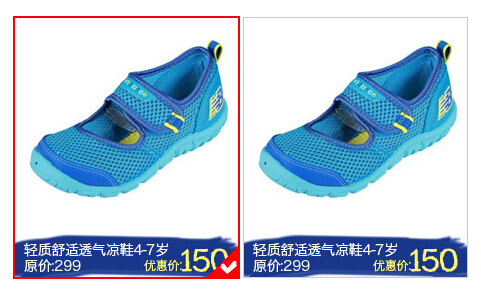
L'adresse de la démo en ligne est la suivante :
http://demo.jb51.net/js/2015/js-table-checkbox-check-border-show-codes/
Le code spécifique est le suivant :
<!doctype html>
<html lang="en-US">
<head>
<meta http-equiv="Content-Type" content="text/html; chaRset=gb2312" />
<title>JS实现单个图片选中美化框</title>
<style type="text/css">
body, div, dl, dt, dd, ul, ol, li, h1, h2, h3, h4, h5, h6, pre, code, form, fieldset,
legend, input, button, textarea, blockquote, th, td, p { margin:0; padding:0 }
input, button, select, textarea { outline:none }
li { list-style:none }
img { vertical-align:top; border:none }
textarea { resize:none }
body { width:auto; height:auto; padding:0; margin:0; color: #666; background: #FFF; }
body, input, textarea { font-size:12px; font-family:Arial, Verdana, "Microsoft Yahei", Simsun }
a{cursor:pointer}
a:link{color:#37a;text-decoration:none}
a:visited{color:#669;text-decoration:none}
a:hover{color:#fff;text-decoration:none;background:#37a}
a:active{color:#fff;text-decoration:none;background:#f93}
.clear { clear:both }
.clearfix:after{ content:"."; display:block; font-size: 0; height:0; clear:both; visibility:hidden }
.clearfix{ zoom:1}
#radio_wrap{width: 916px; margin: 50px auto 0;font-size: 0;*word-spacing:-1px;}
@media screen and (-webkit-min-device-pixel-ratio:0){
#radio_wrap{letter-spacing:-4px;}}
#radio_wrap input{display: none;}
#radio_wrap li{position:relative; width: 223px; height: 259px; border: 1px solid #CCC; display:inline-block; *display:inline; *zoom:1; margin:0 2px;}
#radio_wrap li.checked{border:2px solid red;margin:-1px 1px;}
#radio_wrap li.checked i{width:30px; height:30px; position:absolute; right:0; bottom:0;_right:-1px; _bottom:-1px;background:url(images/checked.gif) no-repeat;}
</style>
</head>
<body>
<div id="radio_wrap">
<ul>
<li class="c checked">
<input type="radio" id="radio_a_01" name="radio_a" />
<label for="radio_a_01"><img src="images/taobao2.jpg" alt="" disabled/></label>
<i></i>
</li>
<li class="c">
<input type="radio" id="radio_a_02" name="radio_a" />
<label for="radio_a_02"><img src="images/taobao2.jpg" alt="" disabled/></label>
<i></i>
</li>
</ul>
</div>
<script type="text/javascript">
(function() {
var radioWrap = document.getElementById("radio_wrap"),
li = radioWrap.getElementsByTagName("li");
for(var i = 0; i < li.length; i++){
li[i].onclick = function() {
for(var i = 0; i < li.length; i++){
li[i].className = "";
}
this.className = "checked";
}
}
})();
</script>
<div style="text-align:center;clear:both"><br>
</div>
</body>
</html>
J'espère que cet article sera utile à la conception de la programmation JavaScript de chacun.
Articles Liés
Voir plus- Une analyse approfondie du composant de groupe de liste Bootstrap
- Explication détaillée du currying de la fonction JavaScript
- Exemple complet de génération de mot de passe JS et de détection de force (avec téléchargement du code source de démonstration)
- Angularjs intègre l'interface utilisateur WeChat (weui)
- Comment basculer rapidement entre le chinois traditionnel et le chinois simplifié avec JavaScript et l'astuce permettant aux sites Web de prendre en charge le basculement entre les compétences en chinois simplifié et traditionnel_javascript

